ไม่สามารถเข้าสู่ระบบ PayPal ได้? ต่อไปนี้เป็นวิธีแก้ไขง่ายๆ 8 ข้อที่ควรลอง
6 นาที. อ่าน
เผยแพร่เมื่อ
อ่านหน้าการเปิดเผยข้อมูลของเราเพื่อดูว่าคุณจะช่วย MSPoweruser รักษาทีมบรรณาธิการได้อย่างไร อ่านเพิ่มเติม
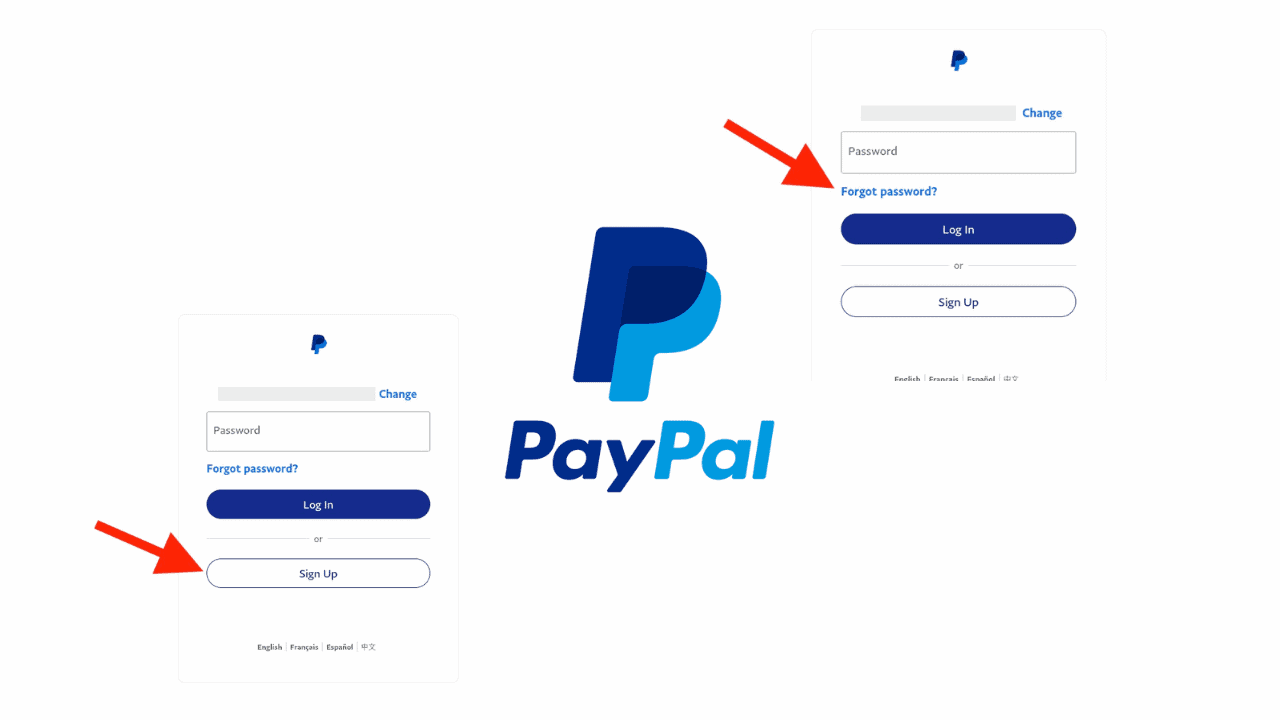
ไม่สามารถเข้าสู่ระบบ PayPal ได้? ในฐานะที่ใช้บริการมาเป็นเวลานาน ฉันรู้ว่ามันน่าหงุดหงิดแค่ไหนเมื่อคุณไม่สามารถเข้าถึงบัญชีของคุณได้ในเวลาที่ต้องการ
แม้ว่า PayPal จะเป็นระบบการชำระเงินที่ได้รับความนิยม แต่ก็ไม่ใช่เรื่องแปลกที่จะประสบปัญหาเมื่อพยายามลงชื่อเข้าใช้ สาเหตุทั่วไปบางประการ ได้แก่ ปัญหาเซิร์ฟเวอร์ของ PayPal ปัญหาเกี่ยวกับตำแหน่ง VPN/IP หรือแคชของเบราว์เซอร์เต็มรูปแบบ
ในคู่มือนี้ ฉันจะแนะนำคุณตลอดขั้นตอนที่จำเป็นในการแก้ไขปัญหานี้ พูดแล้วก็มาลุยกันเลย!
จะทำอย่างไรถ้าคุณไม่สามารถเข้าสู่ระบบ PayPal ได้?
หากคุณไม่สามารถเข้าสู่ระบบ PayPal ได้ ด้านล่างนี้คือวิธีแก้ปัญหาที่มีประสิทธิภาพที่คุณควรลอง หากไม่ได้ผลให้ไปยังขั้นตอนถัดไป
1. ดูว่าเซิร์ฟเวอร์ของ PayPal ใช้งานได้หรือไม่
บางครั้งคุณไม่สามารถเข้าสู่ระบบ PayPal ได้ เนื่องจากข้อผิดพลาดทางเทคนิคหรือปัญหาเซิร์ฟเวอร์. ในกรณีนี้คุณควรไปเยี่ยมชม หน้าสถานะของ PayPal เพื่อตรวจสอบว่าบริการใช้งานได้หรือไม่
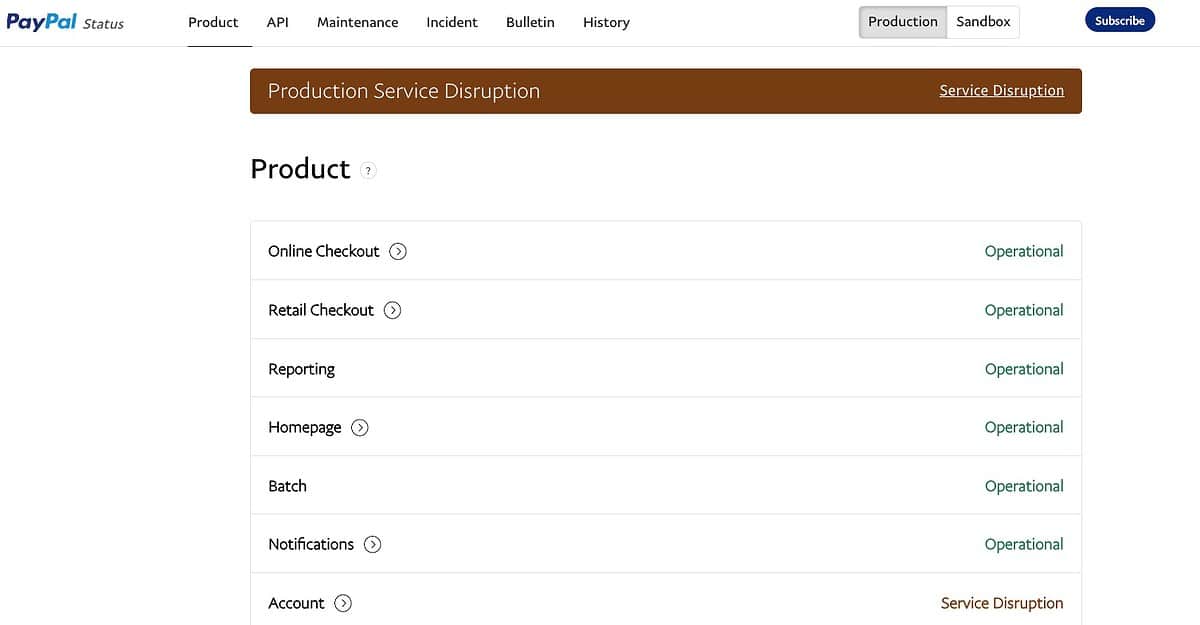
หากคุณสังเกตเห็นปัญหาทางเทคนิค คุณสามารถลองเข้าสู่ระบบในภายหลังได้ โดยทั่วไปจะใช้เวลาไม่เกินสองสามชั่วโมงหรือหนึ่งวัน
อย่างไรก็ตาม PayPal มักจะสื่อสารปัญหาดังกล่าวผ่านบัญชี Twitter อย่างเป็นทางการ จึงเป็นอีกช่องทางที่สะดวกในการอัพเดท
2. ตรวจสอบตำแหน่งของคุณ
ตำแหน่งของคุณอาจเป็นอีกสาเหตุของปัญหาได้ หากคุณกำลังใช้ก VPN หรือเครื่องมือที่คล้ายกันเพื่อซ่อนที่อยู่ IP หรือที่ตั้งของคุณ PayPal จะไม่อนุญาตให้คุณเข้าสู่ระบบ ดังนั้นคุณควร ปิดการใช้งาน VPN ของคุณ และลองอีกครั้ง
นอกจากนั้นการเข้าสู่ระบบจากประเทศอื่นก็อาจเป็นปัญหาได้เช่นกัน ดังที่คุณอาจทราบแล้วว่า บริการของ PayPal ไม่มีให้บริการในทุกประเทศ.
ดังนั้น หากคุณพยายามลงชื่อเข้าใช้จากภูมิภาคที่ไม่รองรับ คุณจะไม่สามารถเข้าถึงบัญชีของคุณได้ ในกรณีนั้น คุณควรพิจารณาวิธีการชำระเงินอื่น
เคล็ดลับ: เยี่ยมชม PayPal หน้ารายชื่อประเทศและสกุลเงิน เพื่อดูว่าประเทศใดบ้างที่รองรับ
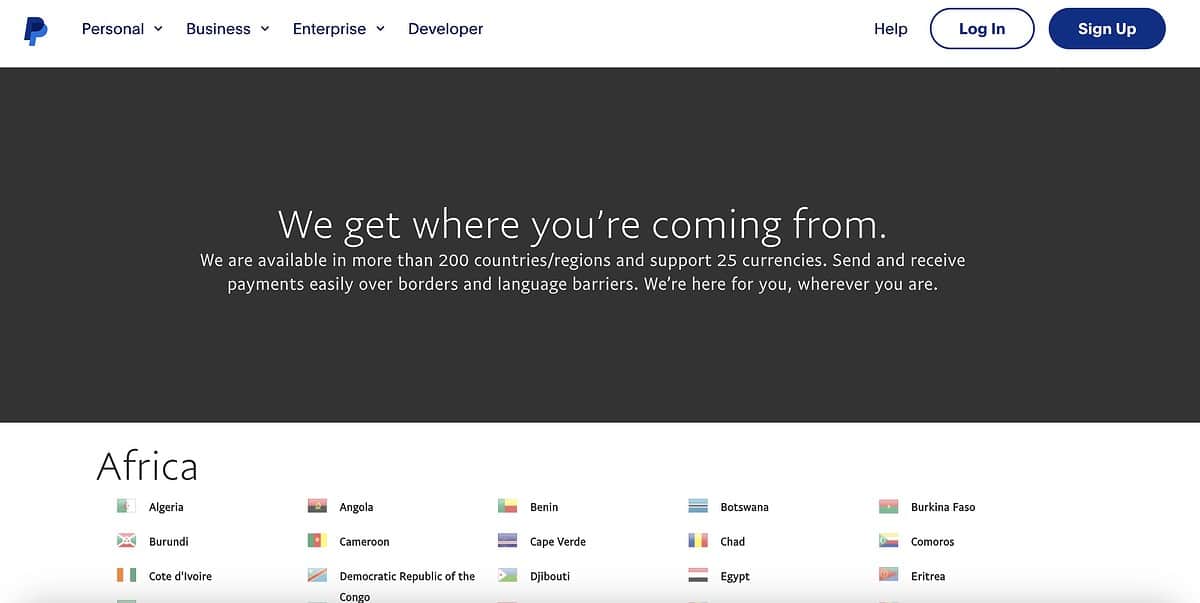
3. ลองใช้โหมดไม่ระบุตัวตน
โหมดไม่ระบุตัวตนเป็นวิธีแก้ไขที่ดีเมื่อคุณไม่สามารถเข้าสู่ระบบ PayPal ได้ เมื่อคุณใช้งาน เว็บไซต์จะไม่สามารถทำตามขั้นตอนออนไลน์ของคุณได้ หากคุณเคยประสบปัญหาในการเข้าสู่ระบบมาก่อน ให้ลองเข้าสู่โหมดไม่ระบุตัวตนในเบราว์เซอร์ของคุณ
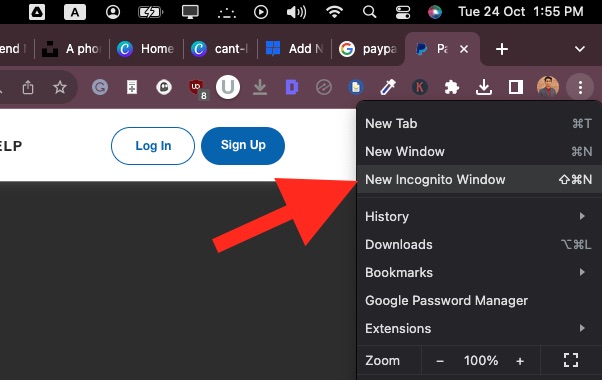
เมื่อคุณเข้าสู่โหมดไม่ระบุตัวตนแล้ว ให้ไปที่ PayPal และ ไม่ยอมรับหรือปฏิเสธคุกกี้. พิมพ์อีเมลและรหัสผ่านของคุณ จากนั้นเข้าสู่บัญชีของคุณ ด้วยวิธีนี้ PayPal จะไม่จดจำปัญหาก่อนหน้านี้ของคุณ และคุณควรจะสามารถเข้าถึงบัญชีของคุณได้อย่างไร้ความยุ่งยาก
หมายเหตุ โหมดไม่ระบุตัวตนไม่ได้ซ่อนตำแหน่ง IP ของคุณ ดังนั้นหากเป็นปัญหาก็จะไม่ช่วยอะไร
4. ล้างแคชและคุกกี้ของเบราว์เซอร์ของคุณ
บางครั้งสคริปต์เว็บไซต์ของ PayPal ขัดแย้งกับข้อมูลเบราว์เซอร์ของคุณและทำให้เกิดปัญหาในการเข้าสู่ระบบ
เพื่อแก้ไขปัญหานี้ ให้ล้างคุกกี้และแคชของคุณ ปิดส่วนขยายเบราว์เซอร์ จากนั้นปิดและเปิดเบราว์เซอร์ของคุณอีกครั้ง หากต้องการล้างแคชของเบราว์เซอร์ ให้เปิดการตั้งค่าเบราว์เซอร์ของคุณ ค้นหา Cache แล้วคลิก “ข้อมูลชัดเจน".
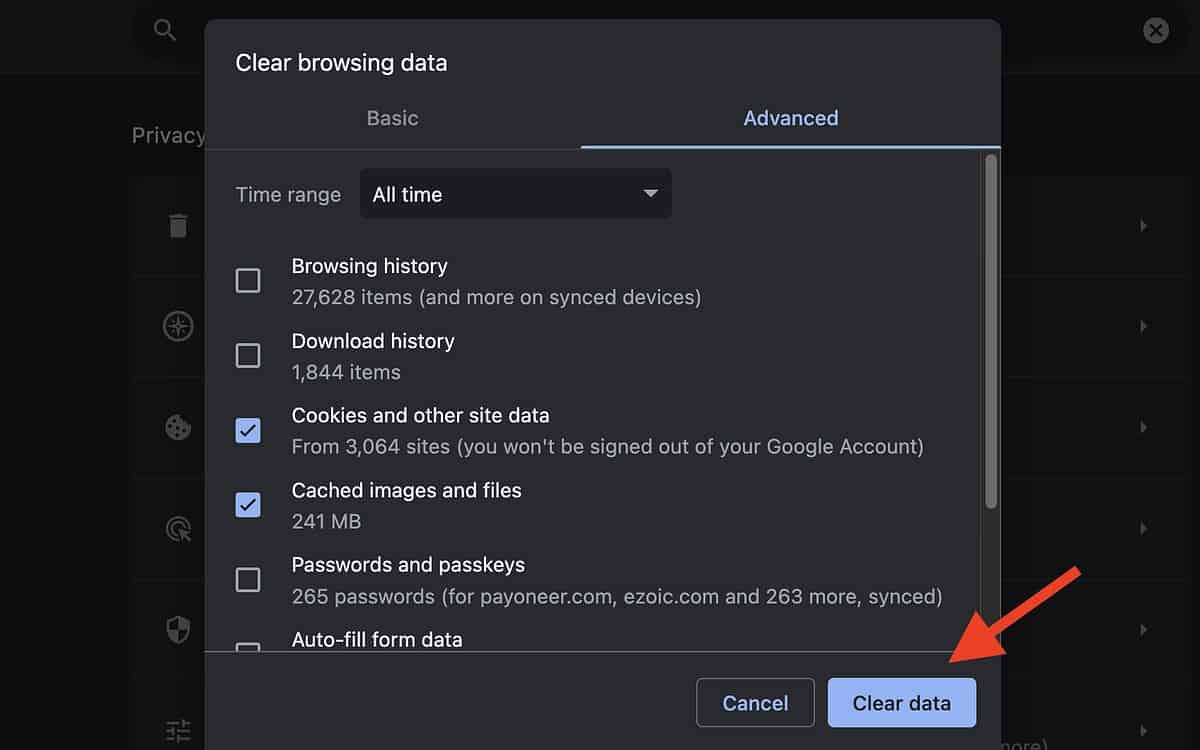
ตอนนี้ลองเข้าสู่ระบบอีกครั้ง หากไม่ได้ผล เปลี่ยนไปใช้เบราว์เซอร์อื่น. เช่น หากคุณใช้ Safari ให้ลองใช้ Chrome หรือ Opera คุณสามารถลองเข้าสู่ระบบโดยใช้แอพสมาร์ทโฟนของ PayPal แทนได้
5. ตรวจสอบรหัสผ่านของคุณอีกครั้ง
ไม่ใช่เรื่องแปลกที่จะพิมพ์รหัสผ่านผิดซ้ำๆ และสงสัยว่าอะไรที่ทำให้คุณไม่สามารถเข้าสู่ระบบได้ ดังนั้นจึงควรตรวจสอบอีกครั้งในครั้งต่อไป วิธีแก้ปัญหาง่ายๆ คือก่อนอื่น พิมพ์รหัสผ่านของคุณในโปรแกรมแก้ไขข้อความ เพื่อตรวจสอบข้อผิดพลาด
นอกจากนั้นคุณยังสามารถ ยืนยันรูปแบบแป้นพิมพ์ของคุณ เพื่อให้แน่ใจว่าคุณมีการตั้งค่าแป้นพิมพ์ที่ถูกต้อง หากคุณใช้ Windows ให้คลิกไอคอนภาษาที่มุมขวาล่าง หากคุณใช้ Mac ให้ไปที่การตั้งค่าระบบ > แป้นพิมพ์ >แหล่งอินพุต และปรับการตั้งค่าแป้นพิมพ์
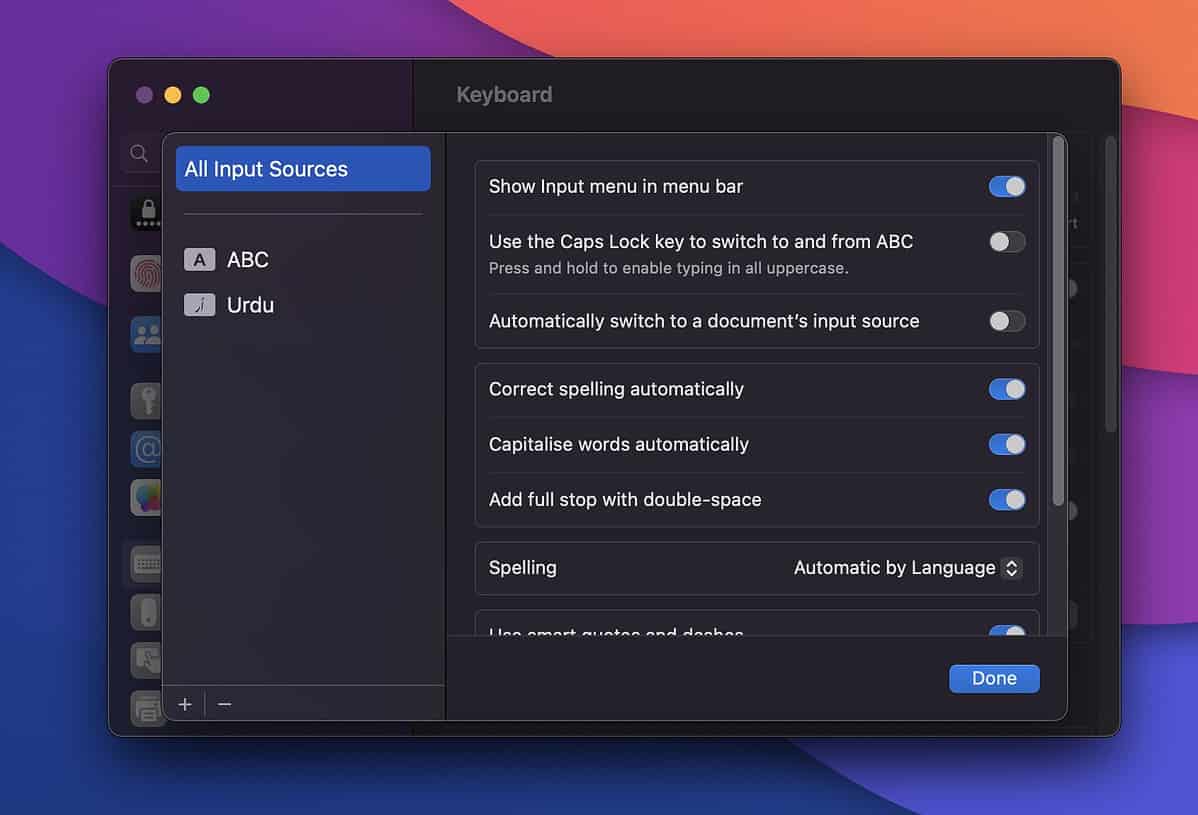
ที่กล่าวว่าถ้าคุณ จำรหัสผ่านที่ถูกต้องไม่ได้ให้ลองรีเซ็ตดู เพียงกรอกอีเมลของคุณแล้วคลิก “ลืมรหัสผ่าน” ในหน้าถัดไป
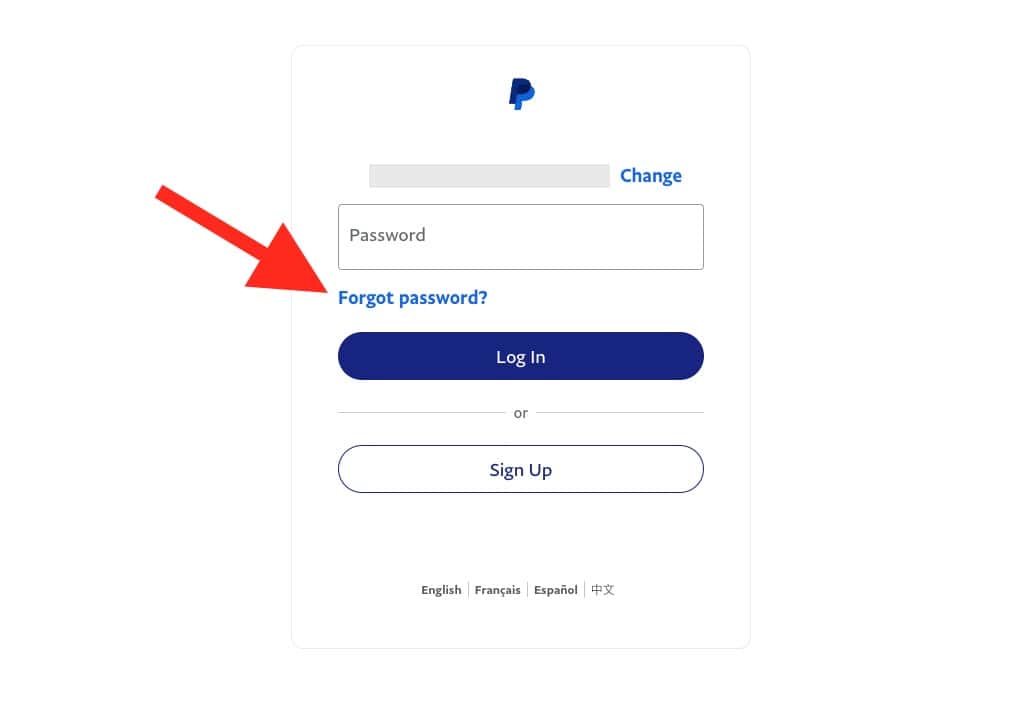
ด้วยวิธีนี้ คุณจะสามารถรีเซ็ตข้อมูลรับรองและรับรหัสผ่านใหม่ได้
6. อัปเดตแอป PayPal
หากคุณไม่สามารถเข้าสู่ระบบ PayPal บนอุปกรณ์ Android หรือ iOS อาจเป็นเพราะคุณใช้แอปที่ล้าสมัย ข้อบกพร่องและปัญหาด้านความปลอดภัย สามารถป้องกันไม่ให้คุณเข้าถึงบัญชีของคุณได้
เพื่อแก้ไขปัญหานี้ ให้ไปที่ App Store ของคุณ (Google Play Store สำหรับ Android หรือ App Store สำหรับ iOS) และค้นหาแอป PayPal หากมีการอัปเดตให้คลิก “บันทึก".
นี่จะทำให้คุณได้รับเวอร์ชันล่าสุดและปลอดภัยยิ่งขึ้น เมื่อการอัปเดตเสร็จสมบูรณ์ ให้ลองเข้าสู่ระบบ คุณควรจะสามารถเข้าถึงบัญชีของคุณได้โดยไม่มีปัญหาใดๆ
7. สร้างบัญชีใหม่
หากคุณประสบปัญหาการเข้าสู่ระบบด้วยบัญชี PayPal ปัจจุบันของคุณบ่อยครั้ง การสร้างบัญชีใหม่ก็เป็นทางเลือกหนึ่ง PayPal อนุญาตให้มีสองโปรไฟล์: ส่วนตัวและธุรกิจ หากคุณมีอยู่แล้วคุณสามารถสร้างวินาทีได้
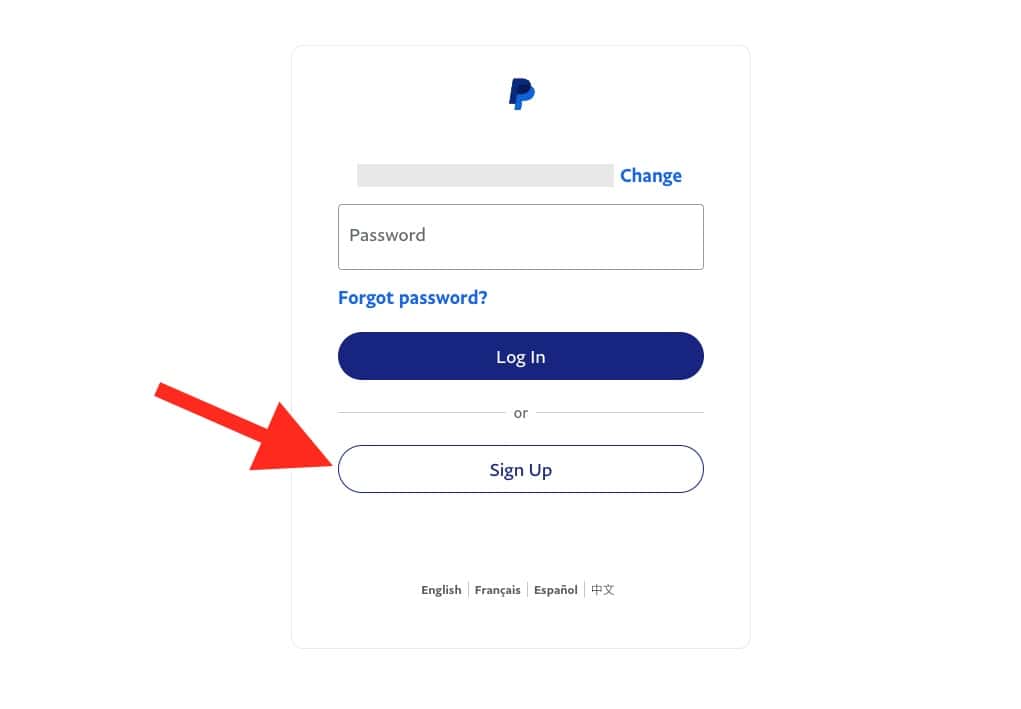
อย่างไรก็ตาม จำไว้ว่า คุณสามารถเชื่อมโยงบัญชีธนาคารได้ครั้งละหนึ่งบัญชีเท่านั้น. หากมีการเชื่อมโยงอยู่แล้ว ให้ลบออกก่อนที่จะเพิ่มเข้ากับอันใหม่
นอกจากนี้ การใช้หมายเลขโทรศัพท์มือถือเดียวกันสำหรับบัญชี PayPal สองบัญชีทำให้เกิดข้อผิดพลาดและบางครั้งบัญชีถูกระงับ ดังนั้น โปรดใช้ความระมัดระวังเมื่อพิจารณาตัวเลือกนี้ และตรวจสอบให้แน่ใจว่าคุณปฏิบัติตามหลักเกณฑ์ของ PayPal
8. ติดต่อฝ่ายสนับสนุนลูกค้าของ PayPal
หากไม่มีวิธีแก้ปัญหาอื่นใดที่ได้ผล โปรดติดต่อฝ่ายบริการสนับสนุนของ PayPal ไปที่เว็บไซต์แล้วคลิก ติดต่อเรา. จากนั้นใช้เครื่องหมาย “ส่งข้อความถึงเรา" หรือ "โทรหาเรา” ตัวเลือกในการติดต่อตัวแทน PayPal และอธิบายปัญหาของคุณ พวกเขาอาจจะสามารถช่วยคุณได้
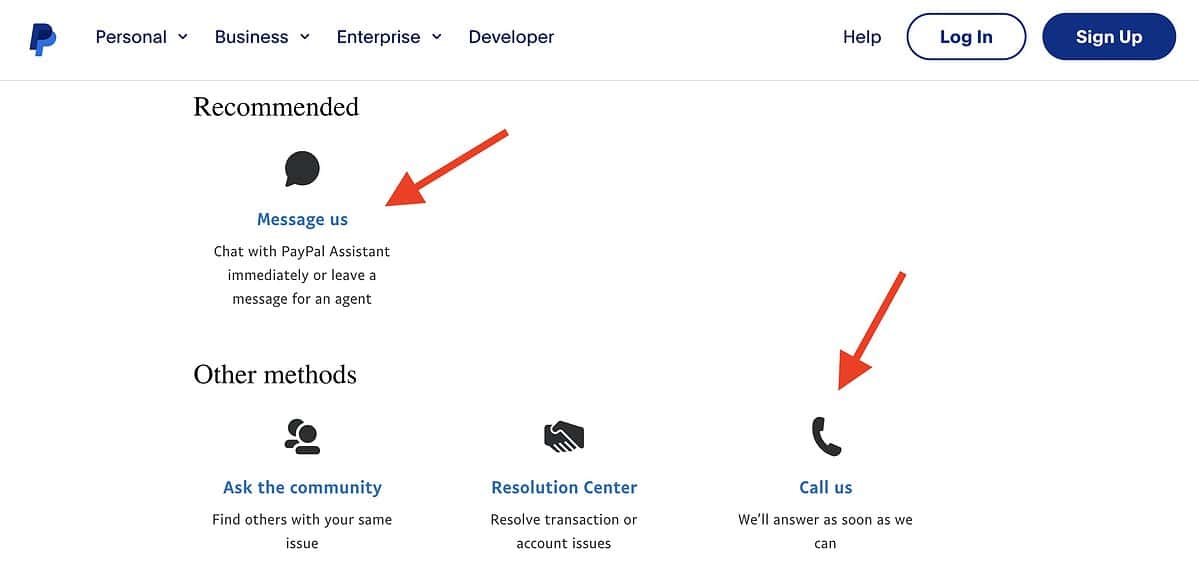
นอกจากนั้น คุณยังสามารถใช้ปุ่ม “ถามชุมชน” ตัวเลือกเพื่อค้นหาผู้ใช้รายอื่นที่ประสบปัญหาเดียวกัน
คำสุดท้าย
มันน่ารำคาญเมื่อคุณไม่สามารถเข้าสู่ระบบ PayPal ได้ แต่ถ้าคุณทำตามขั้นตอนที่ถูกต้อง คุณจะสามารถเอาชนะปัญหานี้ได้อย่างแน่นอน
ก่อนที่จะดำเนินการใดๆ คุณควรตรวจสอบว่าบริการของ PayPal ใช้งานได้หรือไม่ หากคุณกำลังแชร์คอมพิวเตอร์ ให้ตรวจสอบการตั้งค่าแป้นพิมพ์อีกครั้งเพื่อความถูกต้อง โหมดไม่ระบุตัวตนก็คุ้มค่าที่จะลองใช้เช่นกัน
คุณยังสามารถลองอัปเดตแอป PayPal บน Android หรือ iOS เพื่อประสบการณ์ที่ราบรื่นยิ่งขึ้น หากวิธีอื่นล้มเหลว จำไว้ว่าคุณสามารถสร้างบัญชี PayPal ใหม่ได้ แต่จะมีเพียงบัญชีส่วนตัวและธุรกิจเดียวเท่านั้น นอกจากนี้คุณยังสามารถติดต่อฝ่ายบริการสนับสนุนของ PayPal ได้ตลอดเวลา
อย่าลังเลที่จะแบ่งปันว่าโซลูชันใดที่เหมาะกับคุณในความคิดเห็นด้านล่าง!









ฟอรั่มผู้ใช้
ข้อความ 2